NTTドコモの雑誌読み放題サービス『dマガジン』が、正式にパソコン対応しました。
dマガジンは、約160種類もの日本の雑誌を月額400円で読み放題、という超絶コスパの高いサービスです。
従来はスマホかタブレットでのみ、dマガジンを利用可能でした。
ですが、スマホやタブレットで読むと、通信速度やCPUの処理速度の関係で、画面表示・ページ移動が遅くてイラつくことがありました。
「これ、パソコンから読めたらいいのになー」
「Windowsで読みたいなー」
「Macで読みたいなー」
と思った方も多かったことと思います。
そんな中、2016年2月8日、dマガジンがようやく正式にパソコンに対応しました。
これでWindows PCやMacからも雑誌が読み放題になりました!
パソコン対応キター!!
と思ったのですが、少々残念な点も。
電子書籍に慣れていないと、パソコン上でのdマガジンの使い方が、少々分かりにくいのです。
そこで今回は、パソコン上でのdマガジンのログイン手順と、dマガジンの使い方を簡単に説明します。
これで家でも職場でも、MacやWinodowsで雑誌がサクサク読み放題ですよ!
前提条件
パソコンから読む前に、スマホやタブレットを使ってdマガジンに会員登録しておく必要があります。
こちらからどうぞ。
→ 会員登録/解除 | dマガジン
ちなみに、ドコモの回線を使っていなくてもOKです。auでもソフトバンクでも、どこでもOK!
パソコンで読む手順
以下の説明ではWindows PCでの例を挙げていますが、Macでも同様な手順でOKです。
- dマガジントップページにアクセス
→ dマガジン | 多彩なジャンルの人気記事がいつでもどこでも読み放題!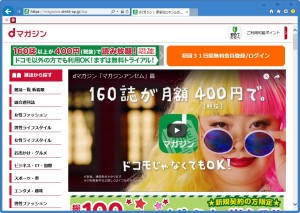
- 画面右上の『初回31日間無料会員登録/ログイン』をクリック
このボタンです
↓

- 画面下方の『初回31日間無料会員登録/ログイン』をクリック
表示された画面を下にスクロールして、次のボタンをクリック。
↓

- ドコモIDとパスワードを入力して、ログインボタンをクリック
dマガジンのログイン画面が表示されますので、ドコモIDとパスワードを入力します。
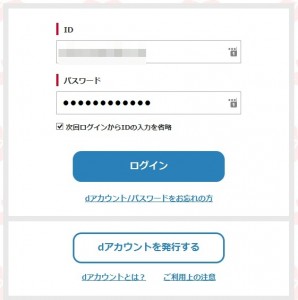
dマガジンのトップ画面が表示されます。
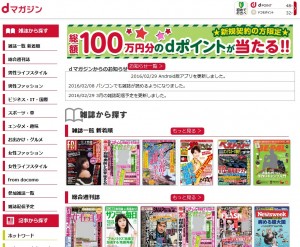
- 読みたい雑誌を探して、画像をクリック
『雑誌紹介』画面が表示されます。
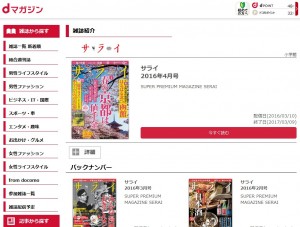
- 『今すぐ読む』ボタンをクリック
赤色で表示された『今すぐ読む』ボタンをクリックしますと紙面が表示されます。
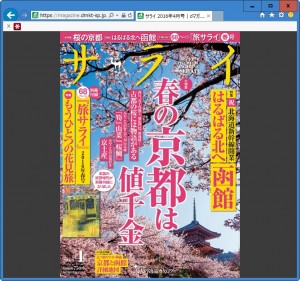
後はサクサク読むだけです!
dマガジンの使い方
ページ移動
紙面の左端/右端をクリックするとページ移動できます。
矢印キーでも、ページ移動できます。
画面の上端・下端をクリックすると、下端にスライドバーが表示されます。
これをクリック/スライドさせることでもページ移動できます。
![]()
タブレットやスマホより、ページ移動が格段に速くて快適です。
紙面の拡大縮小
紙面の任意の場所をダブルクリックすると、拡大が可能です。
拡大は1段階のみです。ダブルクリックする毎に、拡大と通常表示が切り替わります。
また、ブラウザをフルスクリーンにすると、実際の紙面以上の大きさで表示されますので、とても読みやすいです。
設定など
紙面の上端/下端部分をクリックすると、メニューが表示されます。
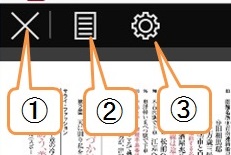
①:紙面を閉じて、『雑誌紹介』画面に戻ります。
②:雑誌の目次を表示します。
③:設定画面が表示されます。通常は変更不要です。
スマホ・タブレット版とパソコン版の違い
次のような違いがあります。
パソコン版よりも、スマホ・タブレット版の方が高機能です。
- お気に入り機能
スマホ・タブレット版には『お気に入り』機能がありますが、パソコン版にはありません。パソコン版では、『雑誌紹介』のページをブラウザのお気に入りに登録すると便利です。
- クリッピング機能
スマホ・タブレット版には『クリッピング』機能がありますが、パソコン版にはありません。クリッピング機能とは、雑誌の中の任意のページをダウンロードしておける機能です。
パソコンではキャプチャソフトで画面を切り取って保存すれば対応できます。
キャプチャソフトにはいろいろありますが、Windowsに付属の『Snipping Tool』も使えます。 - ダウンロード機能
スマホ・タブレット版には『ダウンロード』機能がありますが、パソコン版にはありません。これはパソコンでは何とも対応できません。ドコモさんには対応して欲しいところです。
参加雑誌 (Mac Fanもあり)
参加雑誌は約160紙。
普通の人が読む雑誌は、ほぼ網羅していると言っていいでしょう。
→ 参加雑誌一覧 | dマガジン
パソコン系の雑誌も多いですし、『Mac Fan』も読めますから、Macユーザも安心です。
私はdマガジンを契約してから、紙の雑誌はほとんど買っていません。
紙の雑誌をゴミの日に出す手間がなくなったことも、うれしいことの一つです(^^)
まとめ
パソコン版dマガジンの使い方を紹介しました。
パソコン版の特徴は、画面が大きく、ページ見開きで読めること、そして表示が速いのでサクサク読めることです。
月額たったの400円で、合計で160種類以上もの雑誌が読めるdマガジン。
とってもお得なサービスです。
あなたの雑誌ライフがさらに充実すること間違いなし、です!


